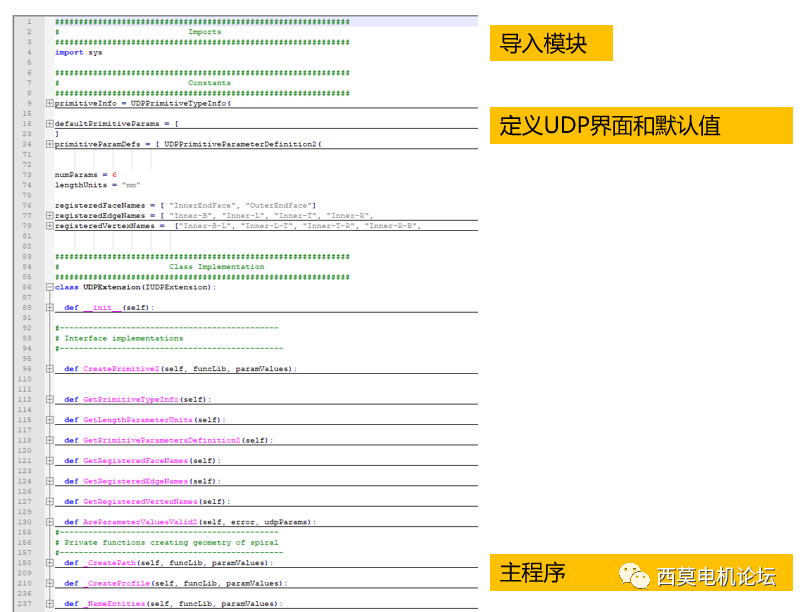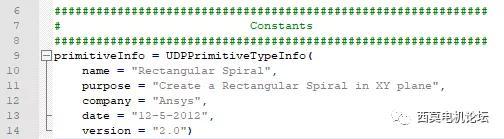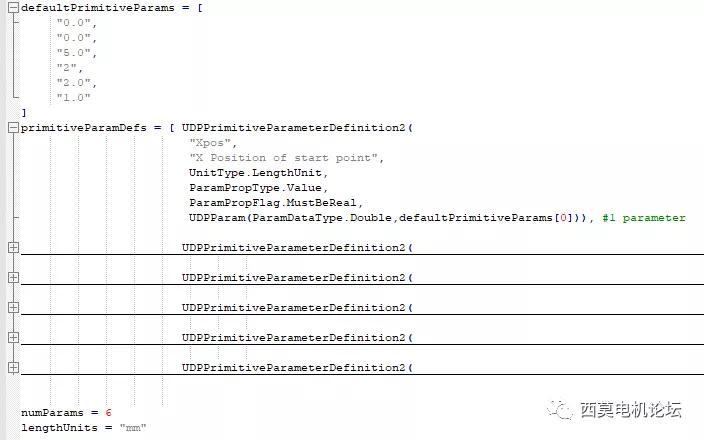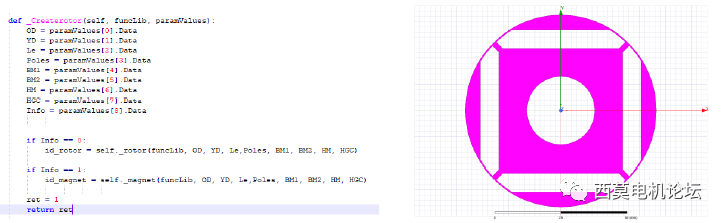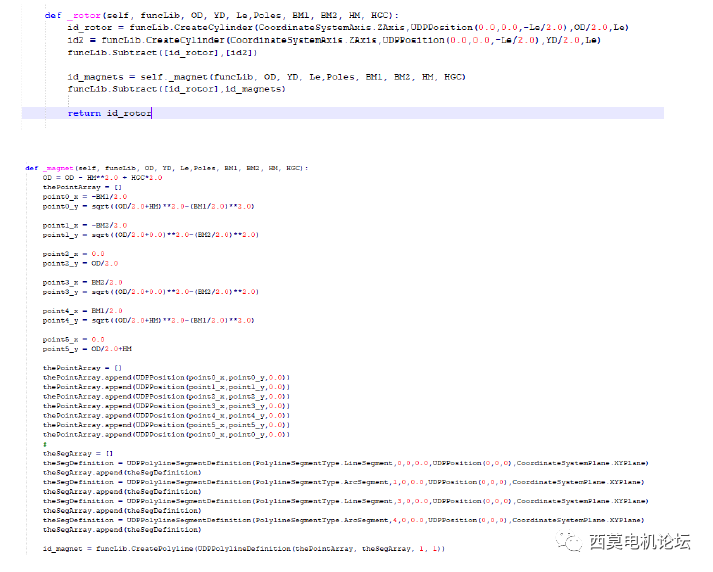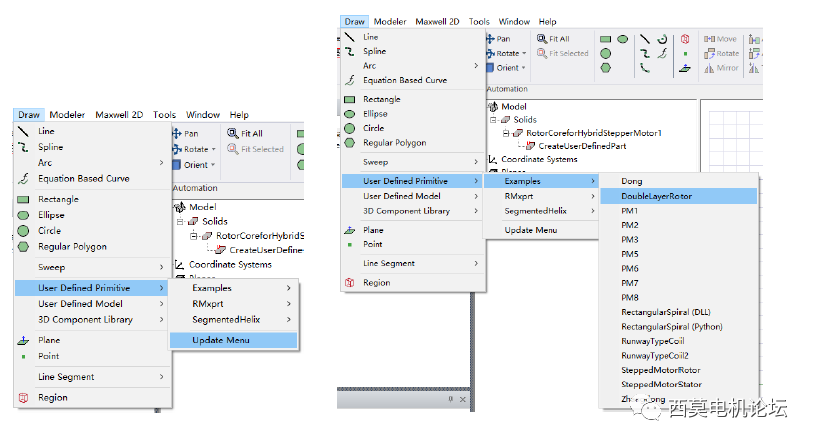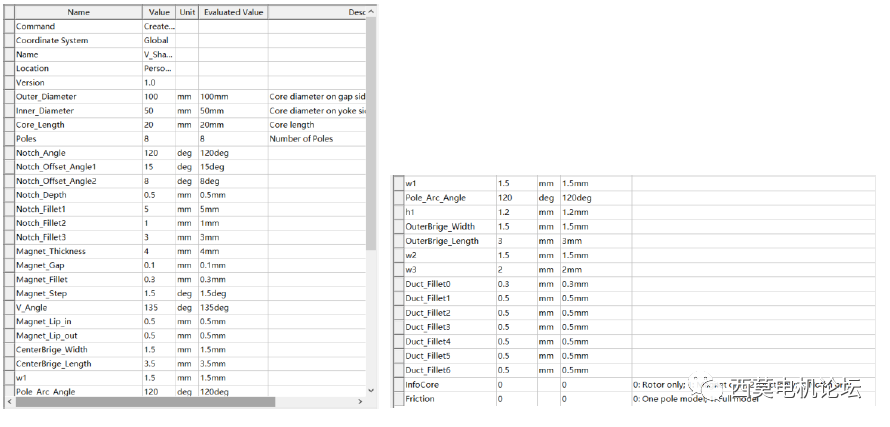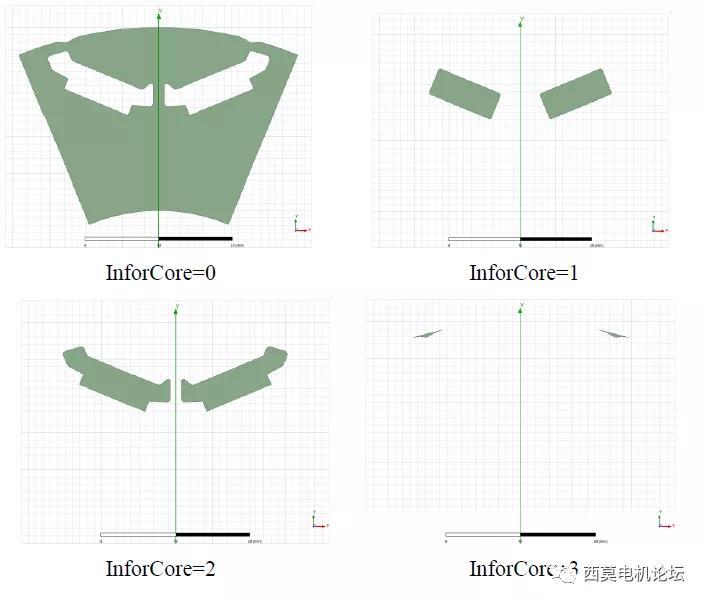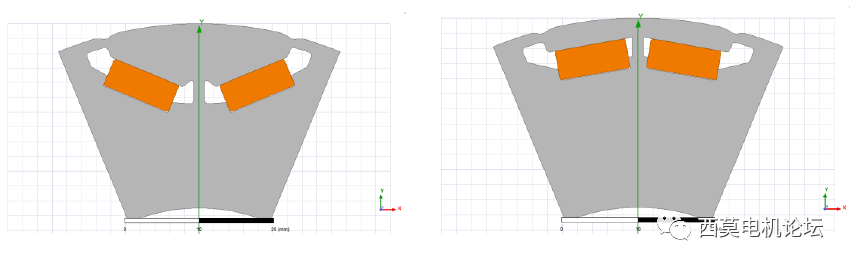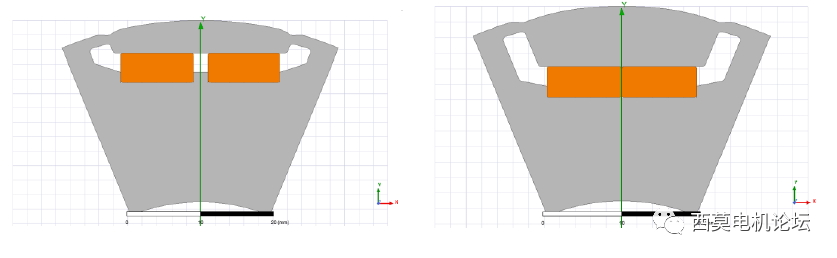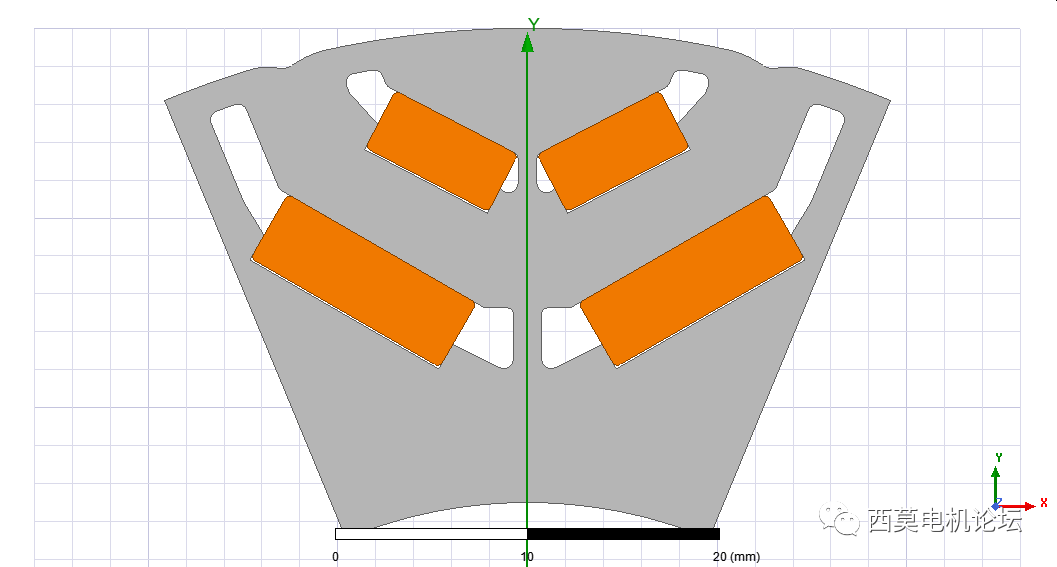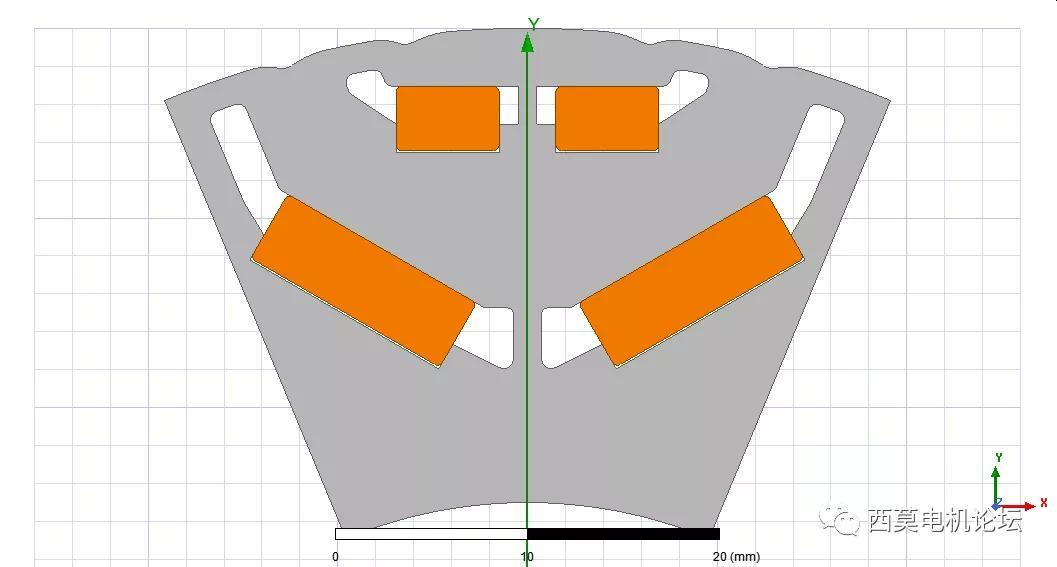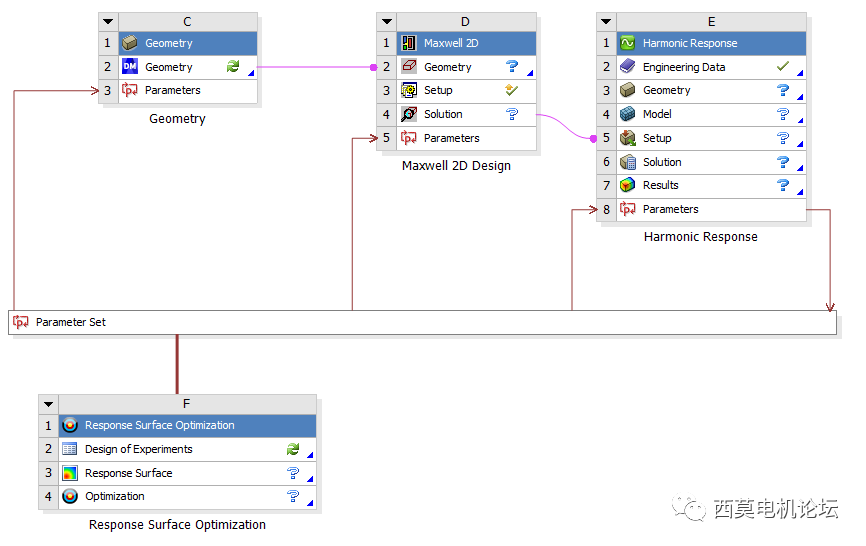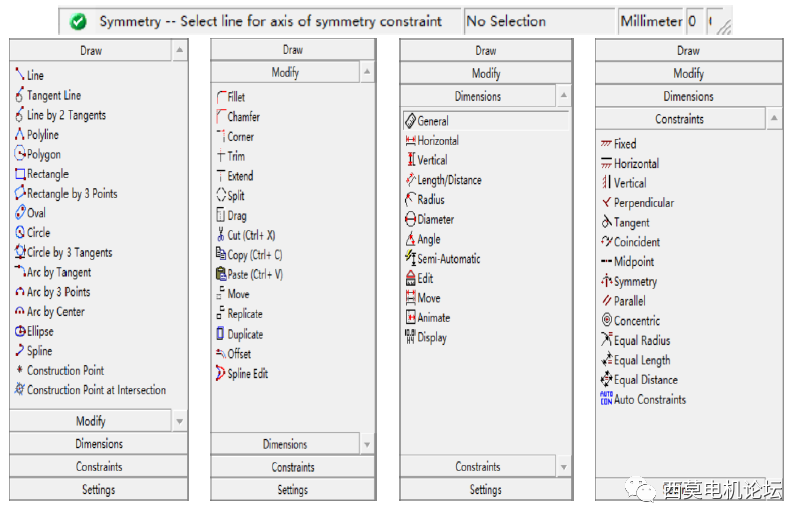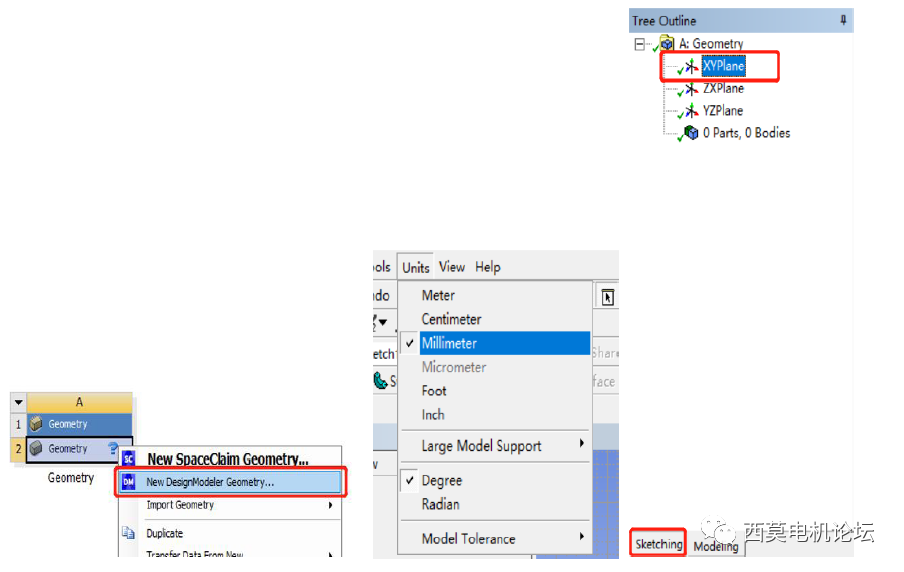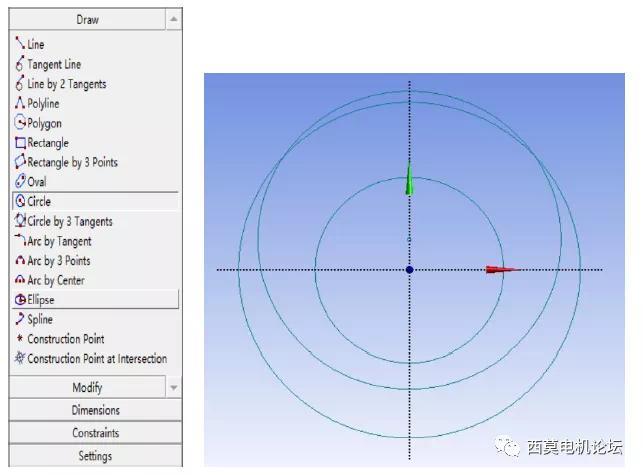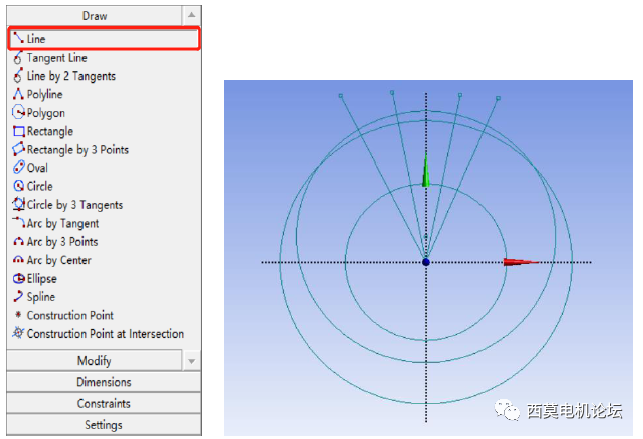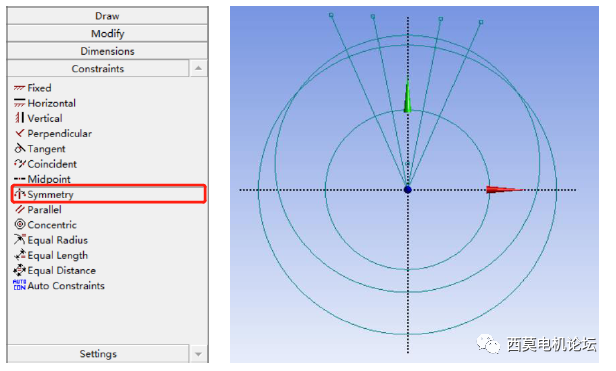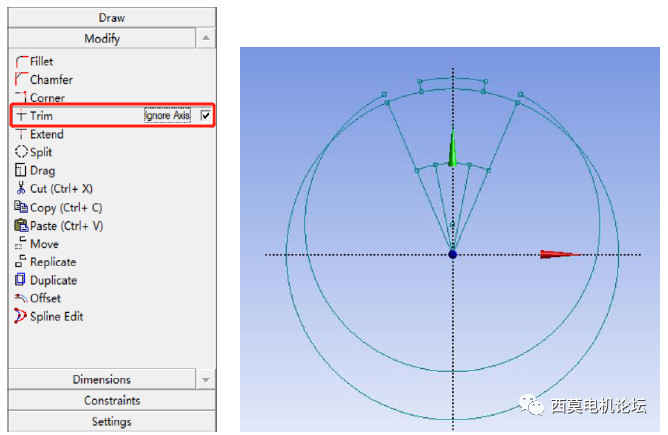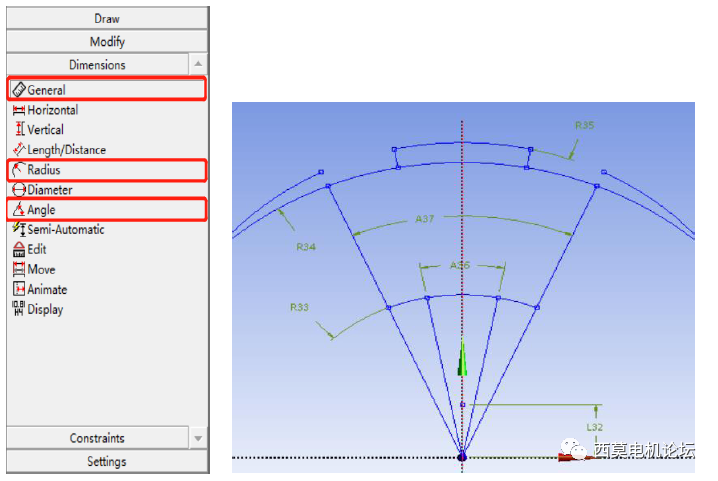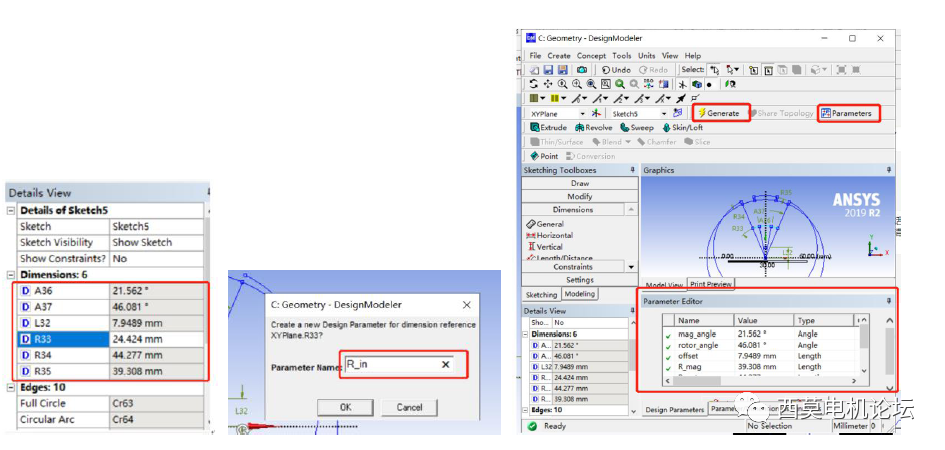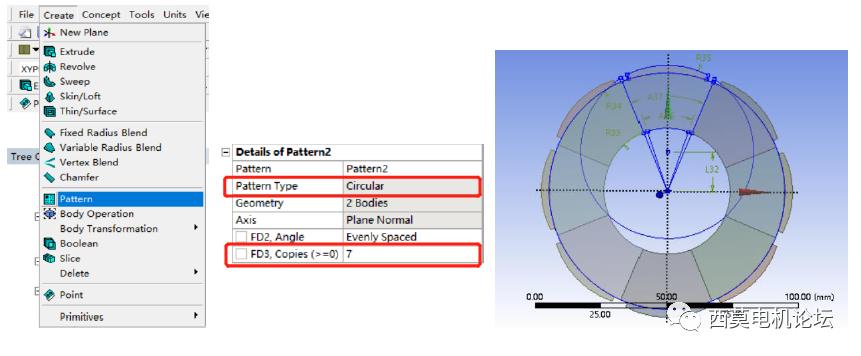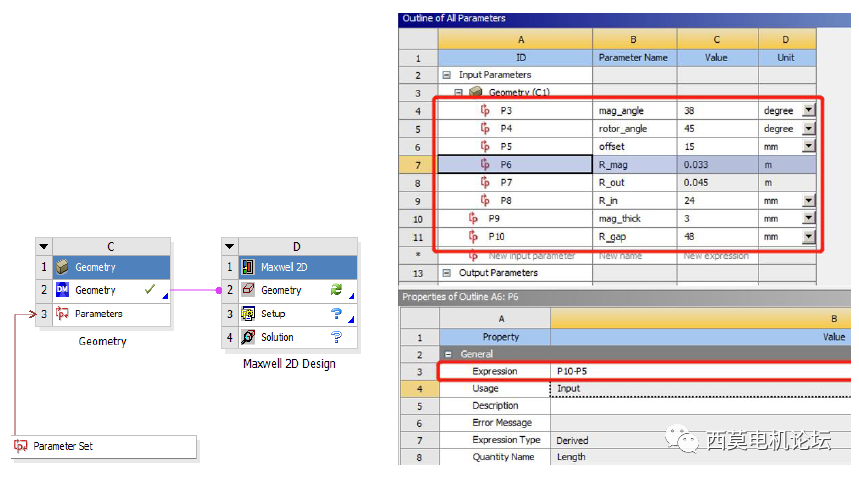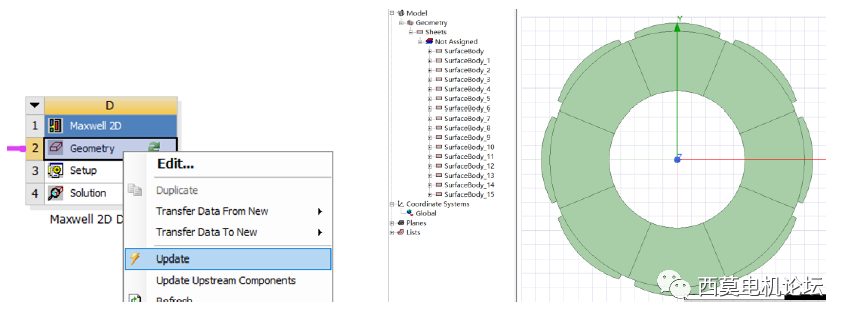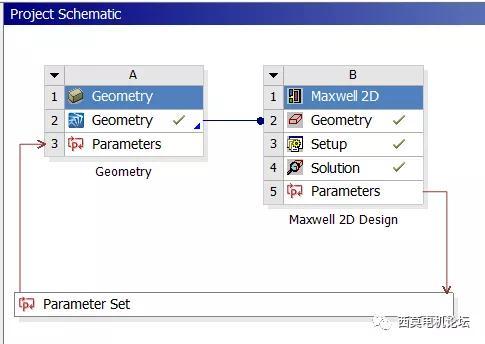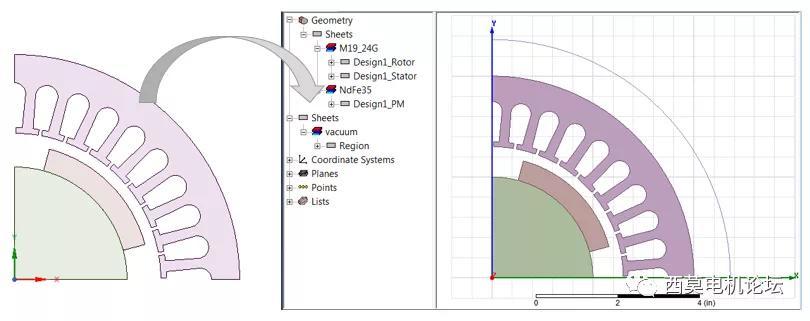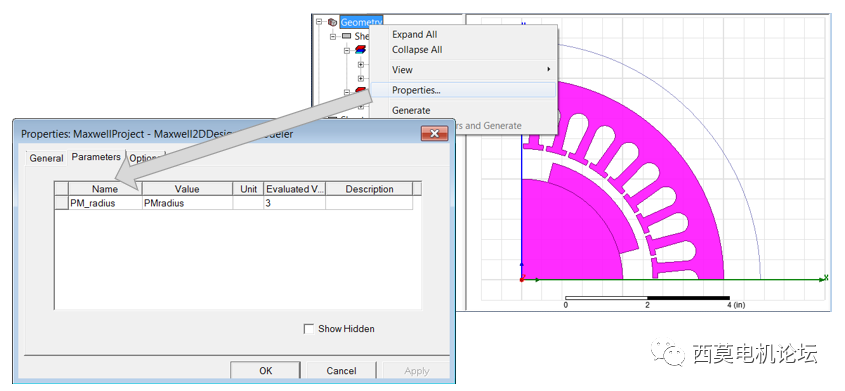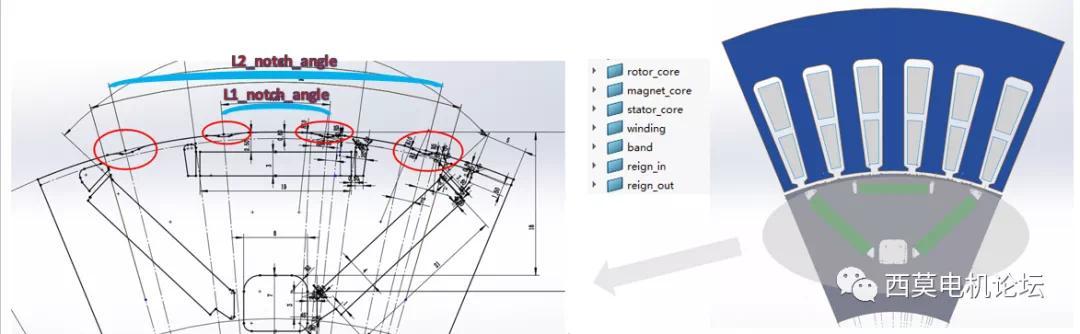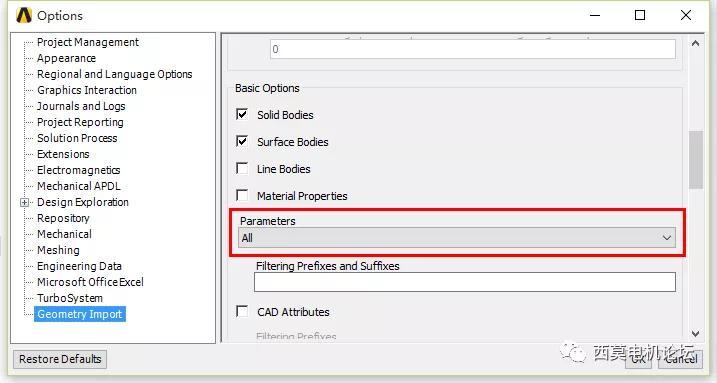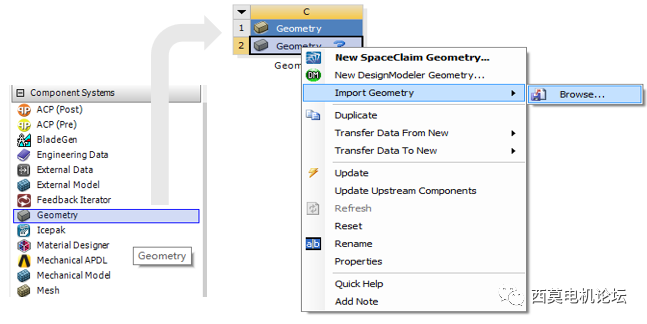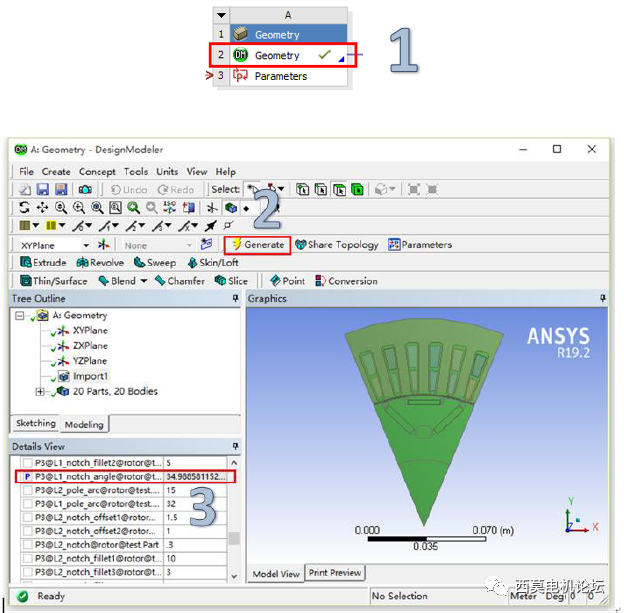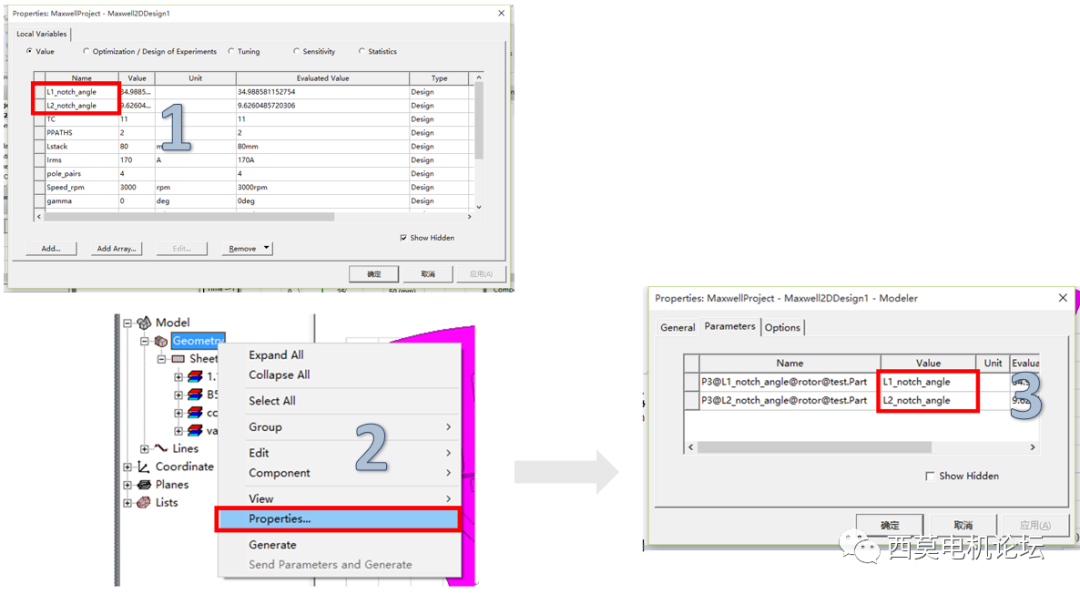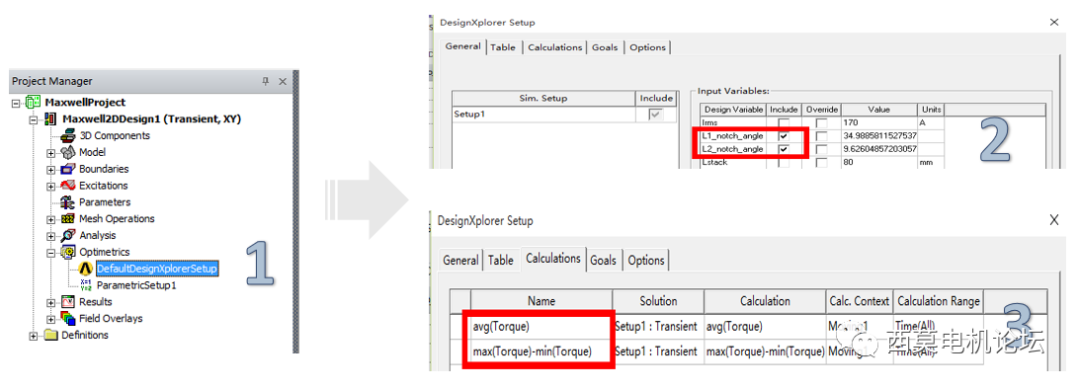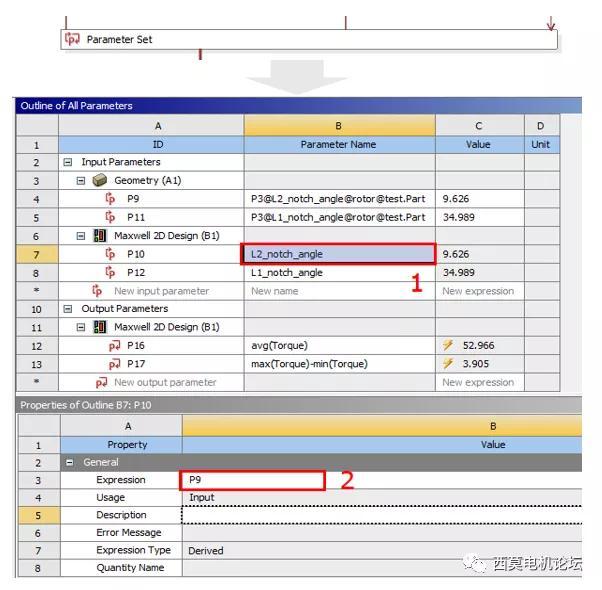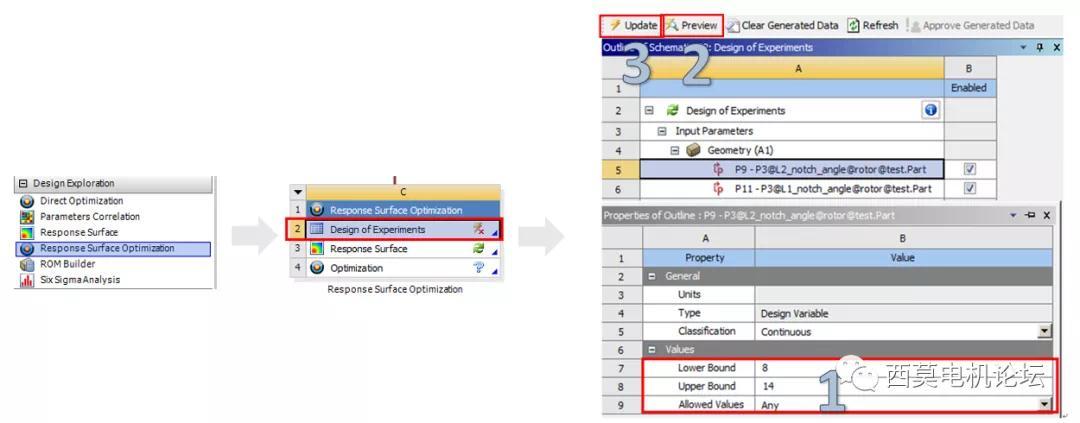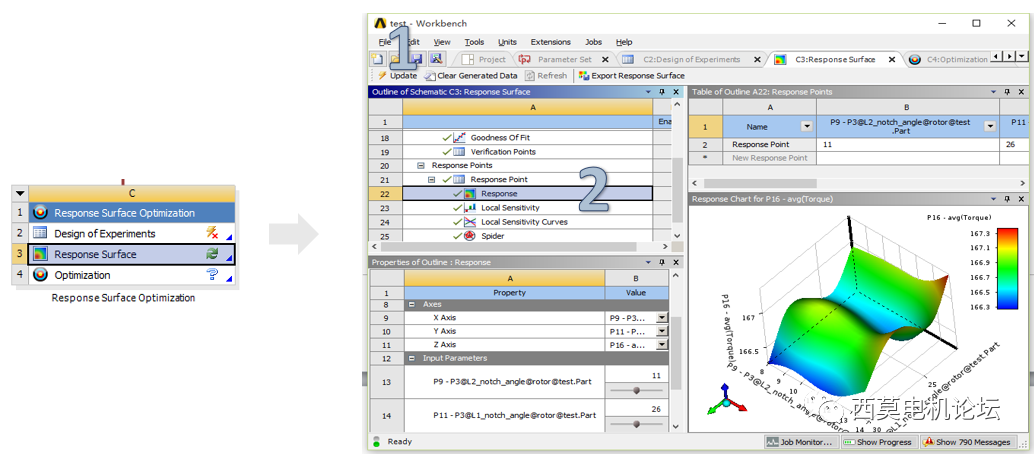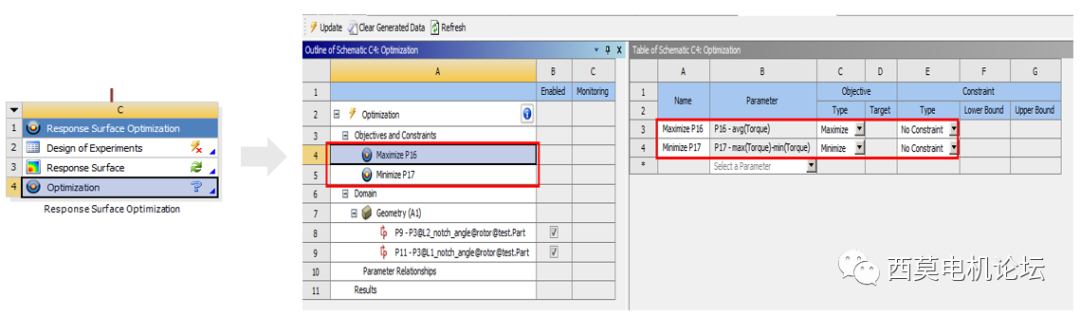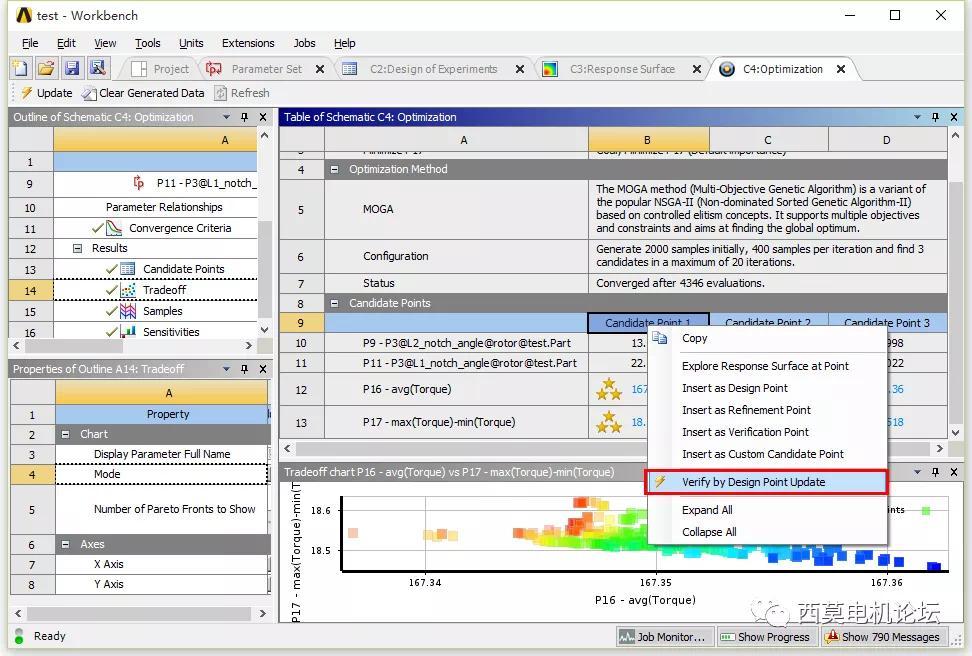Maxwell参数化建模和优化设计(中)
本文摘要(由AI生成):
本文介绍了利用ANSYS Workbench中的SpaceClaim建模工具与Maxwell进行参数化模型传递的方法,以及通过第三方CAD几何模型导入ANSYS DM再导入Maxwell进行参数化设计的流程。通过Solidworks等建模软件创建全参数化几何模型,导入Workbench DM中自动识别几何参数,再连接到Maxwell进行有限元仿真模型创建。利用Workbench的响应面优化模块进行优化设计,以最小化转矩波动、最大化平均转矩为目标,通过变量映射、优化函数设置和参数绑定等步骤,实现参数的优化。这些方法为不同复杂程度的工程问题提供了多种参数化分析选择。
相关文章
Maxwell参数化建模和优化设计(上)
Maxwell参数化建模和优化设计(下)
2.5 用户自定义UDP参数化建模
UDP是一个开放的框架,开发即意味着无限的可能性,用户可参考help文档编写自己的UDP脚本模型,支持python或C,用户自建的UDP模型可以像自带模型一样被调用,对于复杂的几何模型来说十分的高效。
示范案例和UDP安装默认地址:C:\ProgramFiles\AnsysEM\AnsysEM19.4\Win64\syslib\UserDefinedPrimitives\Examples。UDP脚本的构架并不复杂,用户通过学习标准例子,并参考它从简单模型开始编写就可以掌握。
UDP默认输入和默认值:
如用户通过语言编写了UDP脚本程序,可将程序文件复 制到UDP安装默认地址:C:\ProgramFiles\AnsysEM\AnsysEM19.4\Win64\syslib\UserDefinedPrimitives\Examples。然后在软件中更新一下即可使用。V_Shape_IPM_RotorUDP 模型介绍:现代永磁电机转子结构千变万化,内置UDP无法满足需求,为此ANSYS China 技术团队将陆续开发一系列自定义UDP模型,本次发布的模型具有如下几个特点。通过改变InforCore的值实现定义冲片、磁钢、磁钢槽等模型。通过对UDP进行布尔运算可得到单V、单一、双V、V一等结构形式。2.6 ANSYSDesignModeler建立参数化模型导入Maxwell
ANSYS DesignModeler(DM)是Workbench平台下的几何前处里工具,与很多第三方CAD工具类似,它基于草图进行建模,对于熟练掌握草图建模的工程师来说,这也是一种快速实现任意复杂几何参数化模型的方法。ANSYS DM提供大部分CAD所具备的功能,如有些有限元工程师没有接受过CAD培训,而且在仿真操作中不允许修改原几何文件,这时DM的优势就展现出来了。同时ANSYSDM与ANSYS Mechanical之间能实现双向参数互动,以便快速实现参数化设计。ANSYSDM还提供强大的几何修复功能,能自动修复几何缺陷。ANSYS DM具有完备几何参数化建模能力,利用草图约束可以建立任何复杂的电机定、转子全参数化几何模型。DM建立的参数化模型在Workbench平台下可导入Maxwell模块,结合优化模块可进行多物理场优化分析。DM的草图绘制功能使用也非常方便,主要包括绘制、修整、尺寸标注、几何约束4个部分,每个功能在使用时,窗口下方会出现相应的提示说明。 在Workbench下用DM打开Geometry标签,首先将系统单位改为毫米,在默认的XYPlane下点击Sketching标签,开始草图绘制。利用Draw>Circle绘制3个任意半径大小的圆,其中两个圆圆心位于原点且同心,第三个圆圆心位于y轴,距离原点一定距离。利用Draw>Line绘制4条直线,起始点位于原点。利用Constraints>Symmetry对4条直线做如图所示的对称约束。先选中对称轴,再分别点击需要施加对称约束条件的两条直线。利用Modify>Trim打断一些圆弧或线,得到磁钢和转子铁心的轮廓线。利用Dimensions下的尺寸标注工具,对所有尺寸进行标注,当曲线显示为蓝色,表示已被约束。点击尺寸参数左侧的方框,显示D,表示该参数可被Workbench驱动,依次对参数重新命名,点击上方Parameters可显示全部参数,修改参数后点Generate生成新模型。利用Create>Pattern对模型进行圆周阵列,注意阵列个数与Maxwell不同,阵列后得到全模型。在Workbench下双击ParameterSet可以对参数进一步设置,本例中新建P9,P10两个参数分别对应磁钢厚度和转子最大外径,在Expression处可填入参数表达式,进行尺寸约束。 在Workbench中双击Maxwell模块的Geometry标签查看导入的模型,在ParameterSet内修改尺寸参数后,需在Maxwell模块右键点击Update更新模型。2.7 ANSYS SpaceClaim建立参数化模型导入Maxwell
ANSYS SpaceClaim是Workbench里另外一个建模工具,使用方法与前面介绍的ANSYS DM类似。SpaceClaim与Maxwell的模型也是通过变量进行传递的。SpaceClaim与Maxwell的模型与变量传递:2.8 第三方CAD几何模型导入ANSYS DM再导入Maxwell
用户也可以通过第三方建模工具进行几何模型创建,再导入到DM当中最后导入到Maxwell进行参数化设计。外部CAD几何模型导入进行参数化设计主要有如下步骤:① 利用Solidworks、UG等专业建模软件创建电机的全参数化几何模型;② 在WorkbenchDM中导入该模型并自动识别几何参数;③ 连接到Maxwell2D/3D模块创建电机有限元仿真模型;④ 利用Workbench中的响应面优化模块进行优化设计。下面以一台车用永磁电机为例,简述一下该方法的操作流程。在Solidworks(SW)下创建电机的定、转子冲片、绕组、磁钢以及电磁仿真求解域的几何模型,并对草图做好尺寸约束和几何约束,本例我们优化两个变量分别是两组辅助槽对应的圆心角L1_notch_angle, L2_notch_angle。优化目标使电机转矩波动最小、平均转矩最大。将SW模型另存为test.SLDPRT文件,新建Workbench(WB)工程,进入Tools-Options,把右图所示选项设置为All,这样软件会识别到SW文件中的所有参数。从左侧Toolbox拖入Geometry模块,如左图所示导入test.SLDPRT文件。用DesignModeler(DM)打开Geometry,点击Generate生成模型,勾选参数左侧方框,显示为P,表示该参数可被WB驱动,本例勾选转子辅助槽圆心角对应的参数名L1_notch_angle和L2_notch_angle,关闭DM窗口。在WB中拖入Maxwell 2D模块,将其与Geometry模块连接。双击Maxwell 2D的Geometry标签,打开Maxwell程序,完成材料赋值、绕组分相、指定坐标系、剖分设置、激励源设置、求解设置等常规建模操作。通过如下方法设置变量映射将Maxwell变量与WB中变量关联起来。首先在Maxwell中定义新变量,变量名可任意设定,然后进入Model-Geometry的Properties,将1中定义的变量名赋值给WB导入的几何参数,实现Maxwell和WB中几何参数的变量映射。接下来定义优化函数。首先打开Optimetrics下的DefaultDesignXplorerSetup,然后打开General标签,勾选前文定义的两个几何参数变量,最后打开Calculations标签,分别定义平均转矩和转矩波动值作为目标函数。双击WB中的Parameter Set标签,如下图进行参数绑定的设置,以实现Maxwell和Geometry中的变量同步。本例将P10绑定到P9,P11绑定到P12。接着在WB下拖入Response Surface Optimization模块,打开Design of Experiments标签。首先设置各变量的参数化范围,然后点击Preview,软件自动生成设计点Design Point,最后点击Update,软件开始逐一对设计点进行仿真。全部设计点仿真结束以后,打开Response SurfaceOptimization模块的Response Surface标签。首先点击左上角Update按钮生成响应面,然后点击Response可查看生成的响应面。打开Response Surface Optimization模块的Optimization标签,如图所示设置优化目标为平均转矩最大,转矩波动最小。最后点击Update,开始进行基于响应面的优化,最后给出3个候选优化结果。右键点击某个结果,可将其添加到Design Point Update进行验证,本例最终优化结果为:两组辅助槽的最佳圆心角分别为14度和22度。采用以上八种参数化建模方法,均可以实现参数化分析,用户可以利用的方法很多,适合不同复杂程度的工程问题,用户可以根据分析需要选择以上参数化分析方法。(未完待续)